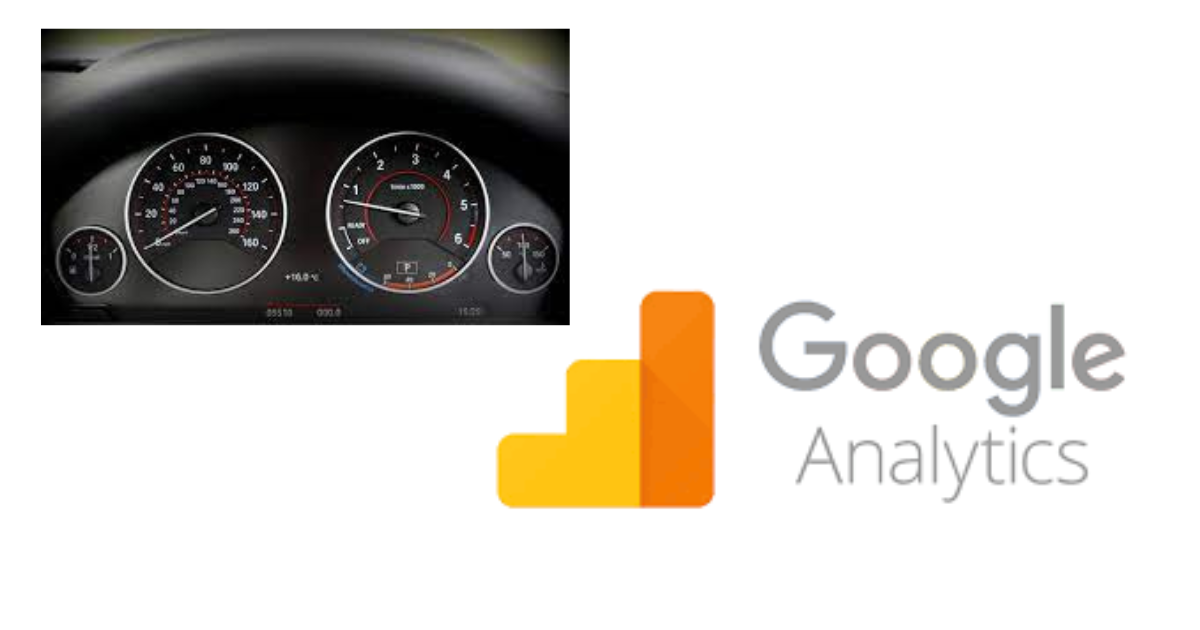Google Analyticsは、設定するだけで様々なレポートを作成してくれます。初期設定するだけでたくさんのレポートを作成してくれますが、ブログサイトに最低限必要なレポートを探すのが意外と大変です。
下記のような基本的なレポートの確認方法を紹介します。
- PV数(記事が表示された回数、これを増やしたい)
- アクセス経路(どこからアクセスされたか)
- どのページが何回参照されているか(どの記事を充実させるかの参考にする)
PV数
PV数は、レポート – エンゲージメント – イベントから確認することができます。「エンゲージメント」も「ベント」もあまり馴染みのない単語で、今月のPV数を知りたい時に、このメニューに他取り付きづらいかもしれません。
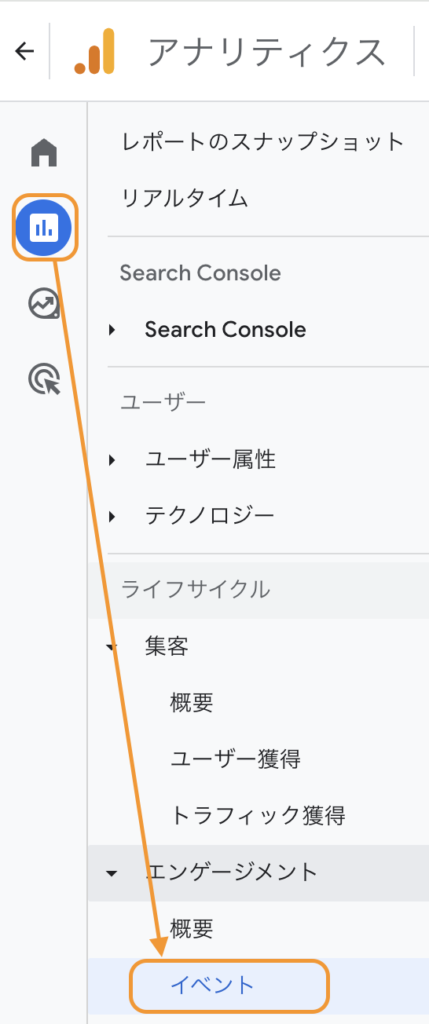
折れ線グラフの「page_view」をクリックすると、折れ線グラフにPV数の推移が強調表示されます。指定期間の累計が横棒グラフに表示されます。マウスカーソルをグラフに合わせると数字も確認できます。
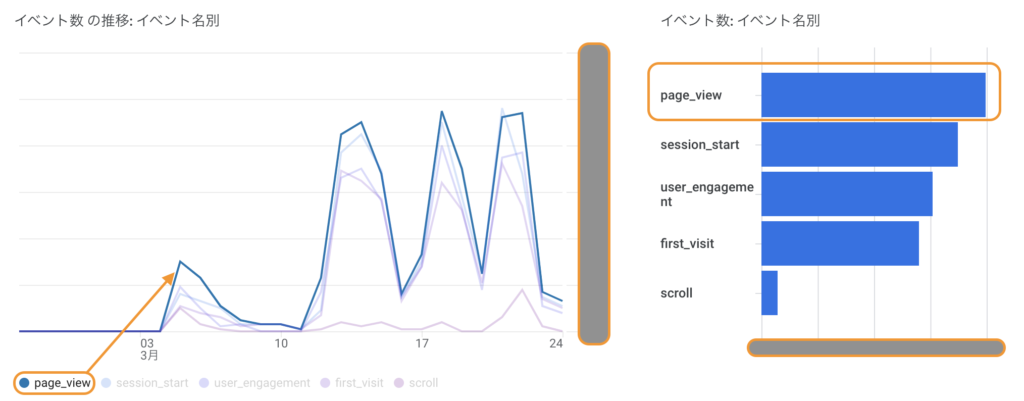
アクセス経路
利用者のアクセス経路は、レポート – 集客 – ユーザ獲得から参照できます。
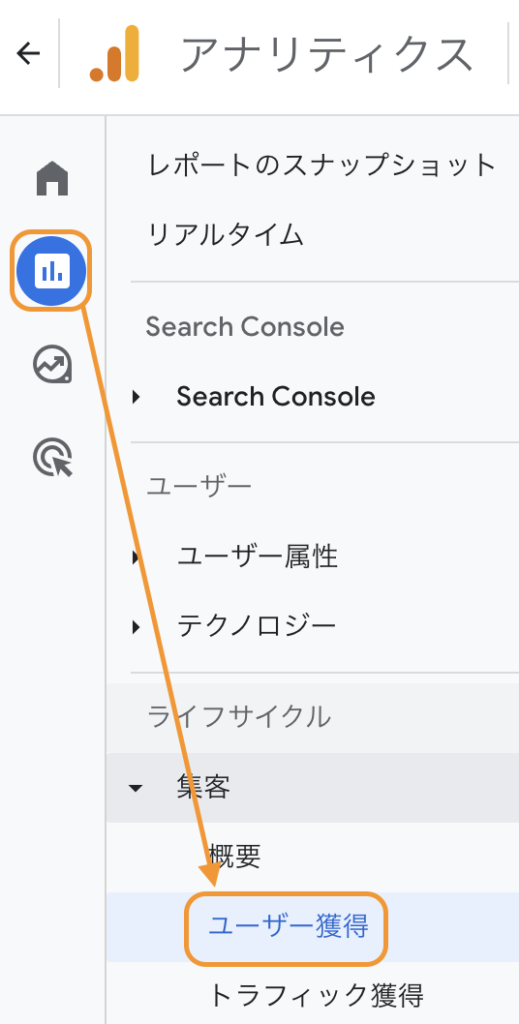
項目ごとに推移と横棒グラフが表示されます。
ブログサイトの場合、下記の4つが主な経路で、大半が1の検索エンジンからの流入になります。記事に価値があると考えてブックマークしたり、サイトから参照が増えると2や3が増えます。
- Organic Search(検索エンジンから)
- Direct(直接URLを入力/ブックマーク登録など)
- Referral (他のサイトから)
- Unassigned(不明)
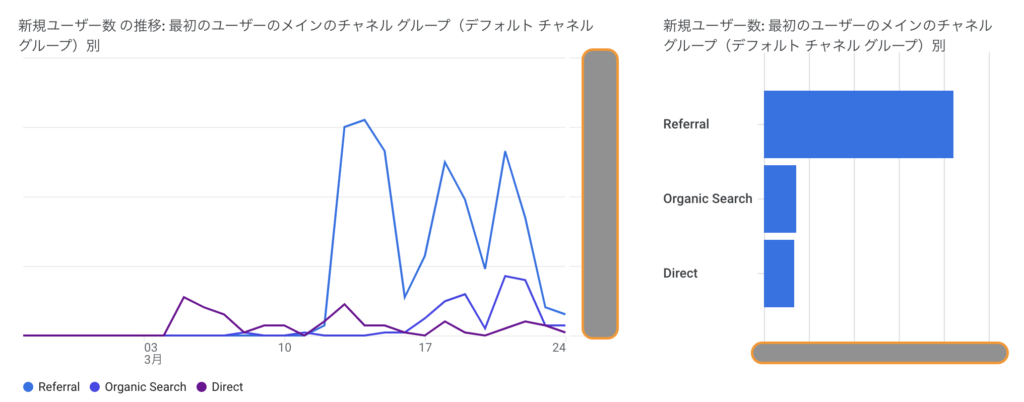
どのページが何回参照されているか
レポート – ページとスクリーンから、どのページが何人のユーザに何回アクセスされているか、ページの滞在時間を見ることができます。
アクセスが多いページを読み返して情報に誤りがないか、最新化したり拡充する余地はないか、読みやすいかなどを検討できます。人気のある記事から関連情報への内部リンクを貼るのも有効です。
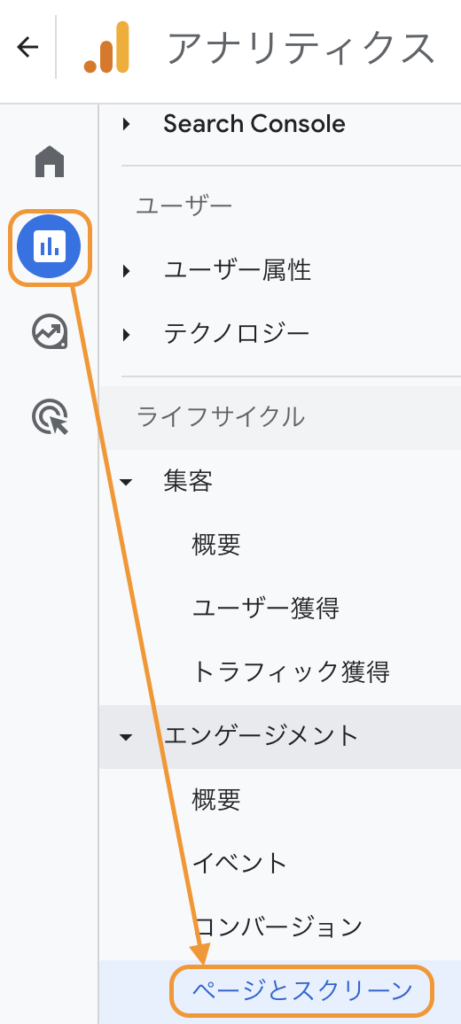
初期値では、ページのパス毎に、表示回数、ユーザ数、ユーザあたりのPV、ページに滞在している時間を見ることができます。パスだと分かりづらいので「ページパスとスクリーンクラス」を選択します。
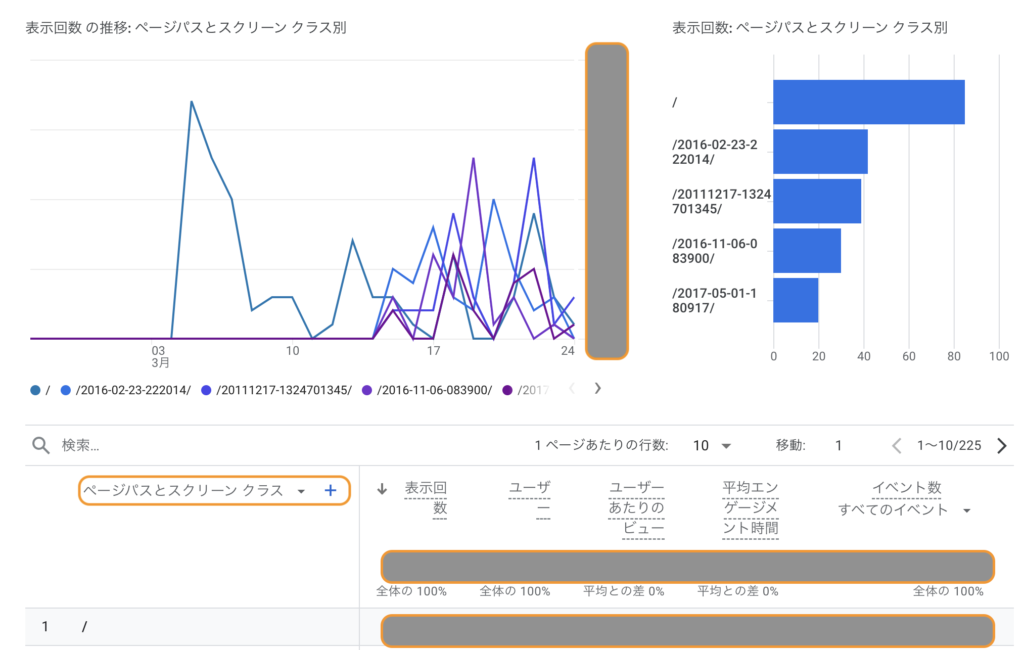
下記のリストが表示されるので、「ページタイトルとスクリーン名」にすると記事のタイトルでヒョじされるようになります。
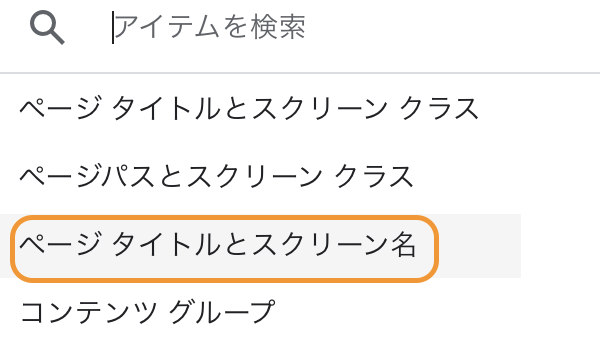
まとめ
Google Analyticsは、サイトが、どのように参照されているか貴重な情報を得ることができます。これが無料のサービスというのは驚きです。サイト運営する場合は、必ず設定して定期的に確認しましょう。